Web 端数据定义
圈选准备
GrowingIO 全量采集用户行为数据,你可以通过「圈选」来定义元素和页面,作为数据分析的基础指标。
事件定义成功后,GrowingIO默认回溯过去7天的数据。
Chrome插件安装:请参考Chrome插件
Hashtag使用说明:
如果您的Web页面URL使用了Hashtag,请在加载SDK进行预先配置,请参考 SDK 帮助文档
JS SDK 0.7.1 支持网站应用无埋点数据采集和圈选
> JS SDK 0.8 支持App Hybrid采集和圈选,支持SPACE
URL解读:
URL示意:www.xxx.com**/**12345/678/123**?**id=1&ig=2
拆分:域名/路径?查询条件
即 www.xxx.com 为域名,/12345/678/123 为路径,?id=1&ig=2 为查询条件
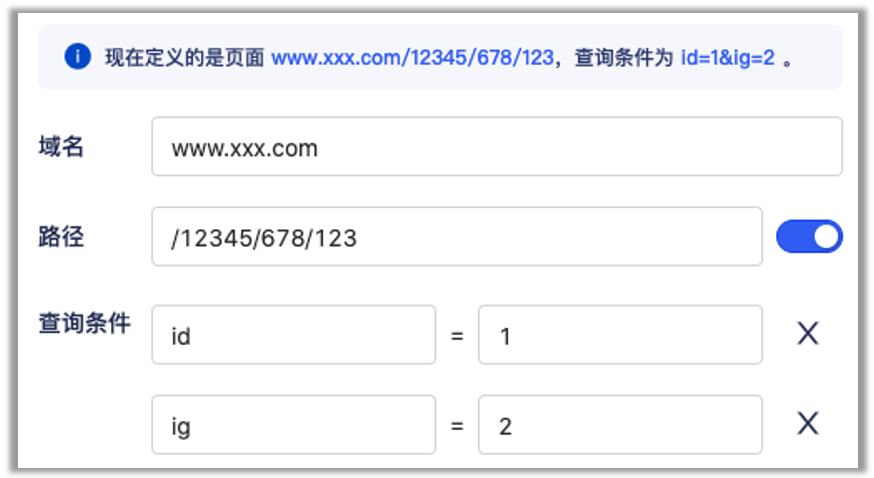
圈选操作
在 ”数据 > 事件 > 无埋点事件” 中点击 “新建无埋点事件 > 网页应用” 进入Web圈选说明页面。
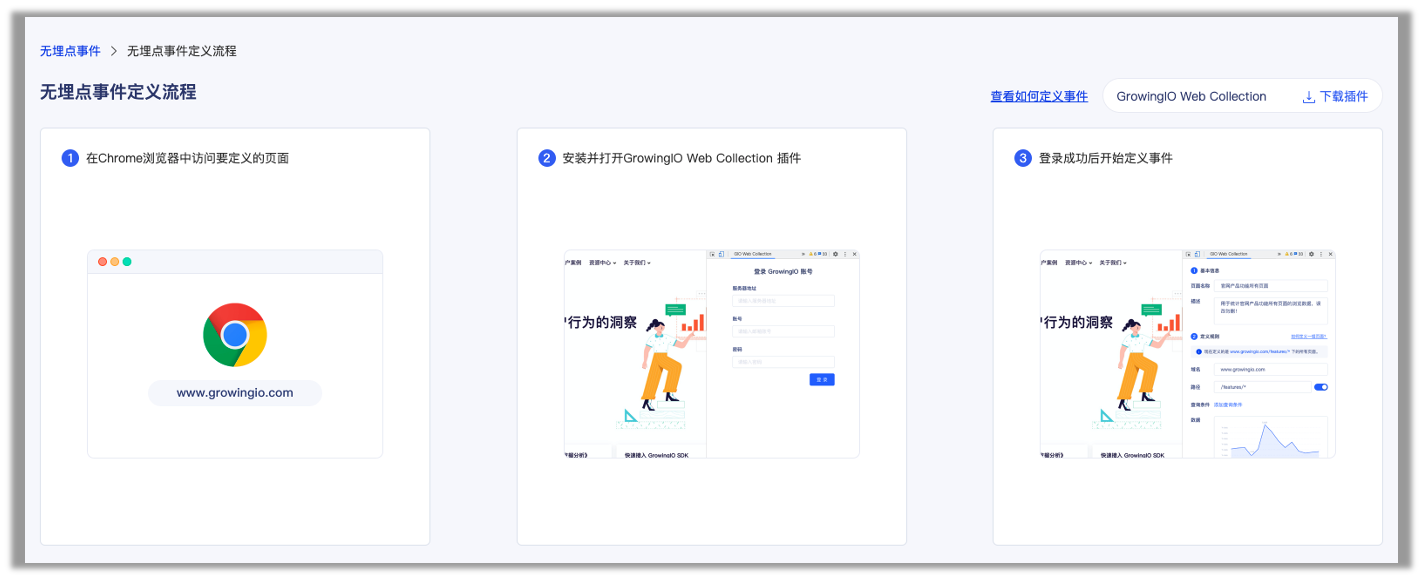
无埋点页面定义:需要在Chrome中打开目标页面,在GIO Web Collection插件中完成页面定义。
在Chrome中打开目标页面后唤起插件,开始定义无埋点事件。
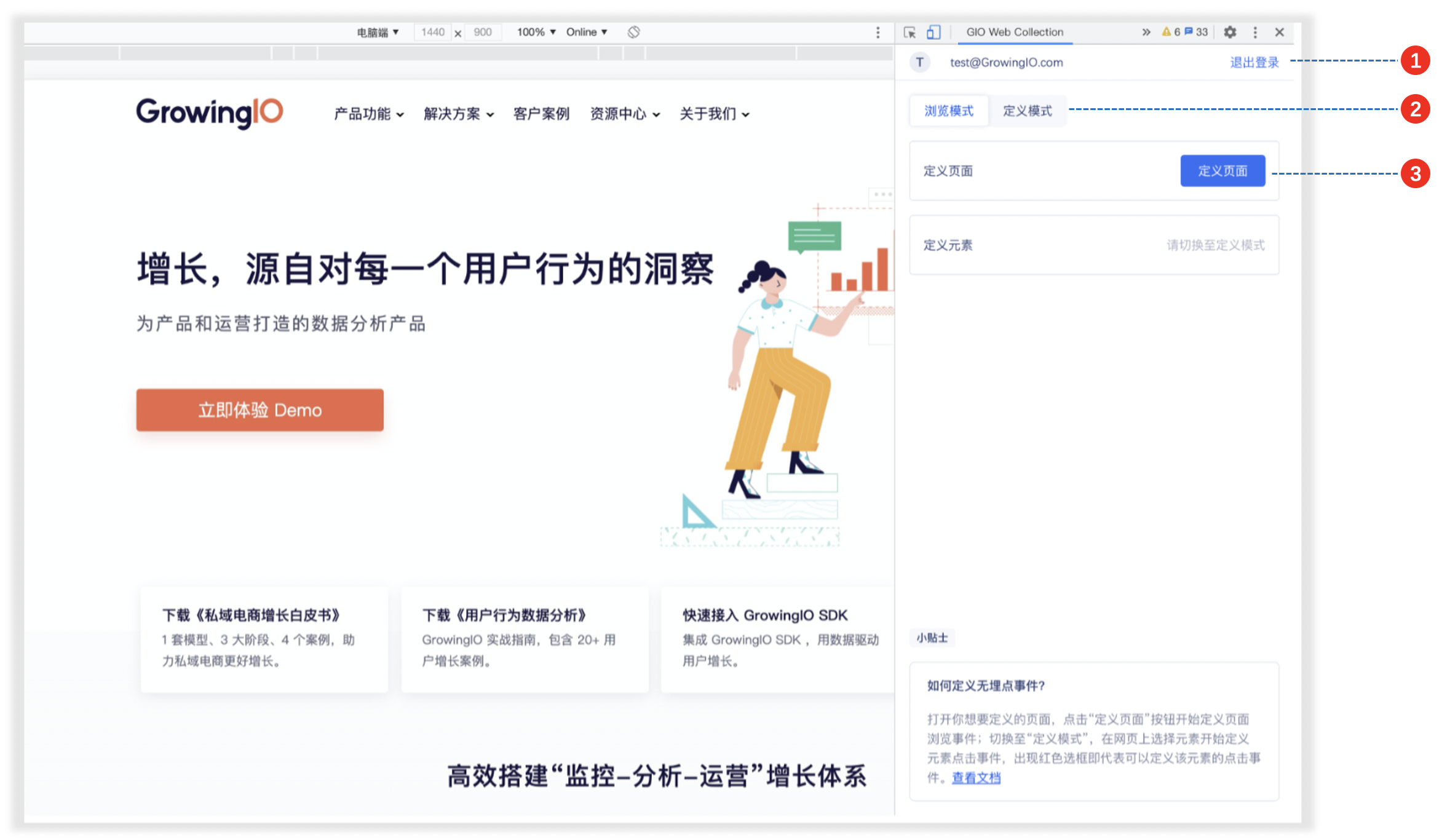
| 项 | 说明 |
|---|---|
| 1 | 退出登录按钮:点击后退出登录。 |
| 2 | 浏览模式/定义模式:点击后切换圈选模式,定义模式下可圈选页面元素。 |
| 3 | 定义页面按钮:点击后开始页面定义点击 |
页面定义
点击“定义页面“后,进入页面定义流程。
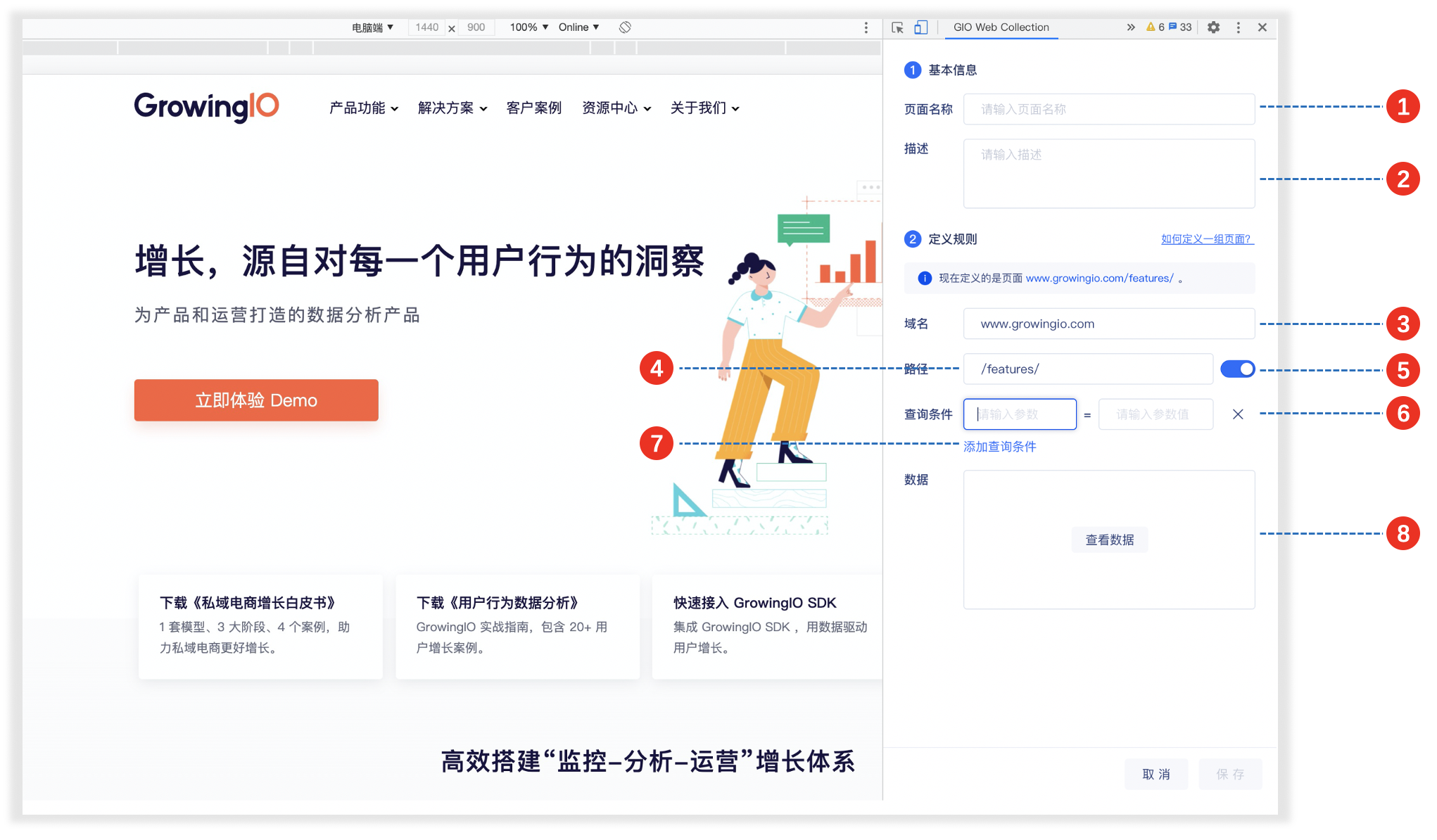
| 项 | 说明 |
|---|---|
| 1 | (必填) 页面名称,请参考“无埋点事件命名规范“ |
| 2 | 页面事件定义业务场景描述 |
| 3 | (必填) 域名,点击定义后默认识别当前页面域名,支持使用通配符 *。 |
| 4 | (必填) 路径,点击定义后默认识别当前页面路径,支持使用通配符 *。 |
| 5 | 路径启用/仅用状态,禁用后定义规则忽略路径变化。默认开启路径识别 |
| 6 | 查询条件,点击定义后默认识别当前页面查询参数,参数值支持使用通配符 *。 |
| 7 | 添加查询条件,点击后添加新的查询条件定义。 |
| 8 | 查看数据,点击后查看定义规则历史数据趋势。 |
点击保存后,保存定义规则,无埋点页面事件创建成功。
无埋点页面事件创建成功后,仅能修改事件名称和描述。
同一个无埋点页面定义规则全局仅能定义一次。
元素定义
在Chrome中打开目标页面,选择 定义模式 后可以看到已定义的元素被高亮展示。
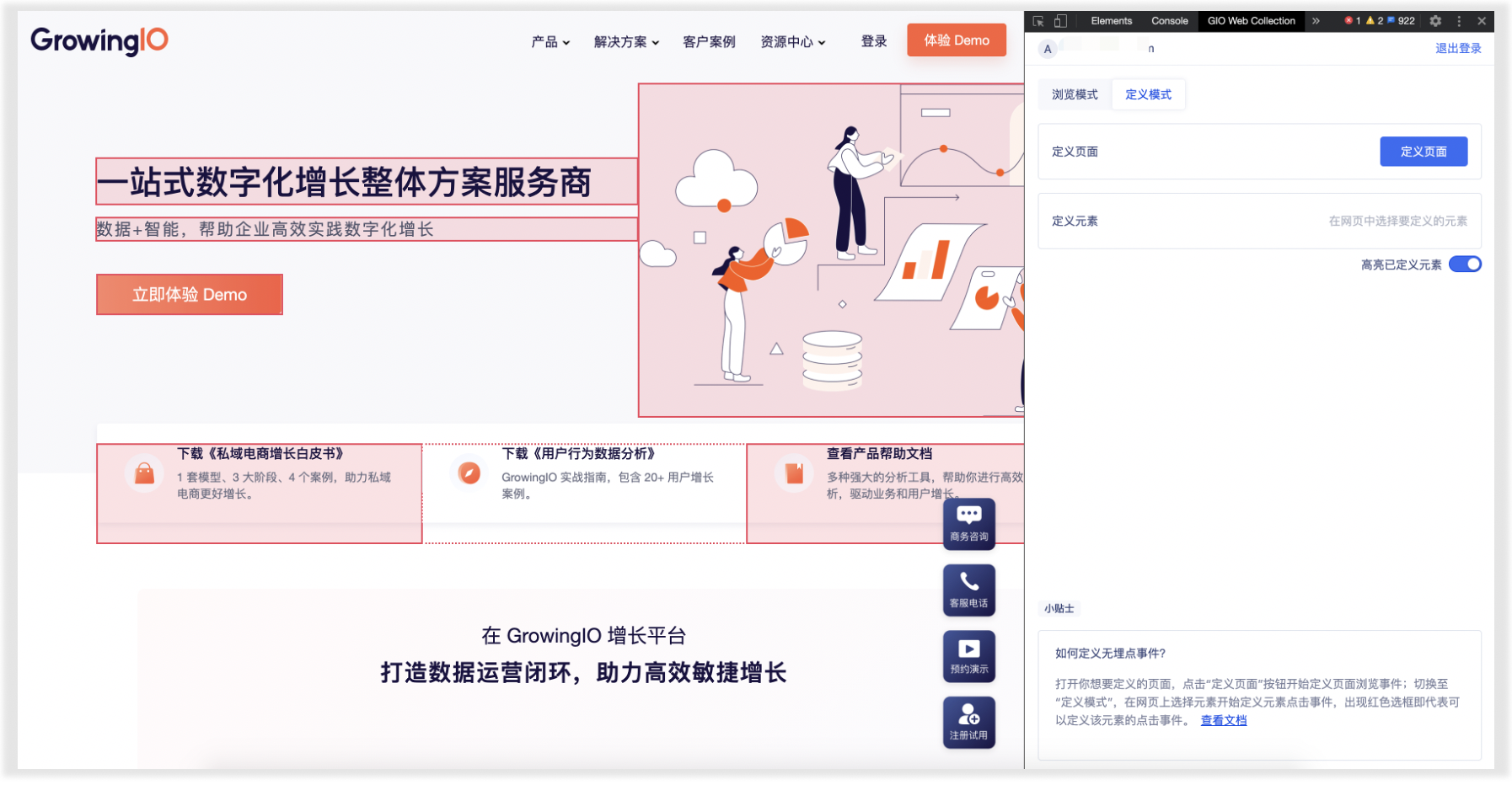
可以通过 启用/禁用 开关打开或关闭已定义元素的高亮功能。
在定义模式下,点击 网页元素 后,进入元素定义流程。
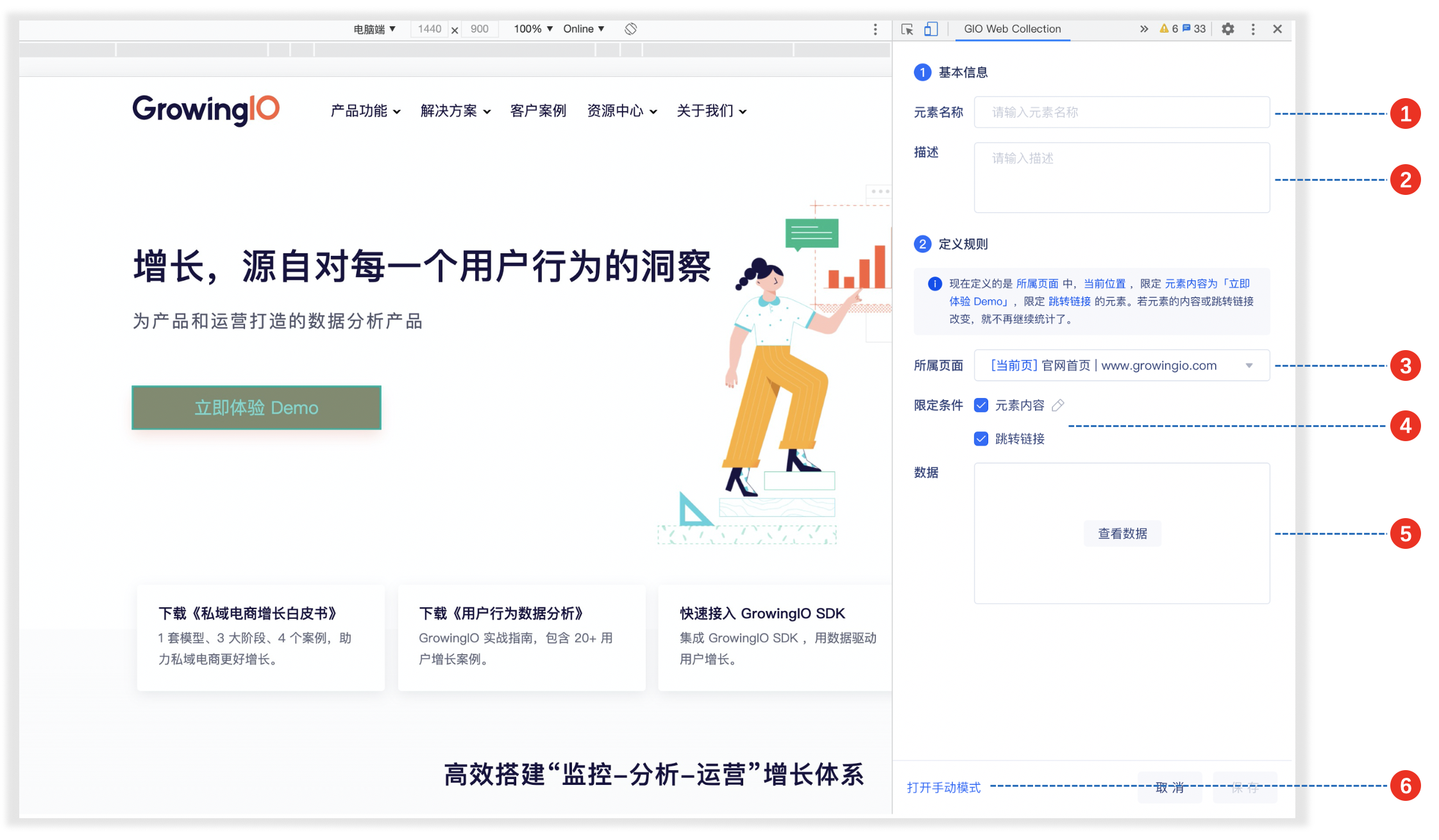
| 项 | 说明 |
|---|---|
| 1 | (必填) 元素名称,请参考“无埋点事件命名规范“ |
| 2 | 元素事件定义业务场景描述 |
| 3 | (必填) 所属页面,选择元素所属页面。 |
| 4 | 限制条件,支持限制元素内容、元素位置和跳转链接。 |
| 5 | 查看数据,点击后查看定义规则历史数据趋势。 |
| 6 | 手动模式,支持手动选择xpath路径并定义元素事件。 |
点击保存后,保存定义规则,无埋点元素事件创建成功。
无埋点元素事件创建成功后,仅能修改事件名称和描述。
同一个无埋点元素定义规则全局仅能定义一次。
限定条件
- 元素内容
用户可以通过勾选和取消勾选限定是否匹配元素内容。
用户鼠标hover元素内容后出现编辑按钮,点击编辑按钮后可修改匹配的元素内容。支持精准匹配和模糊匹配两种模式。
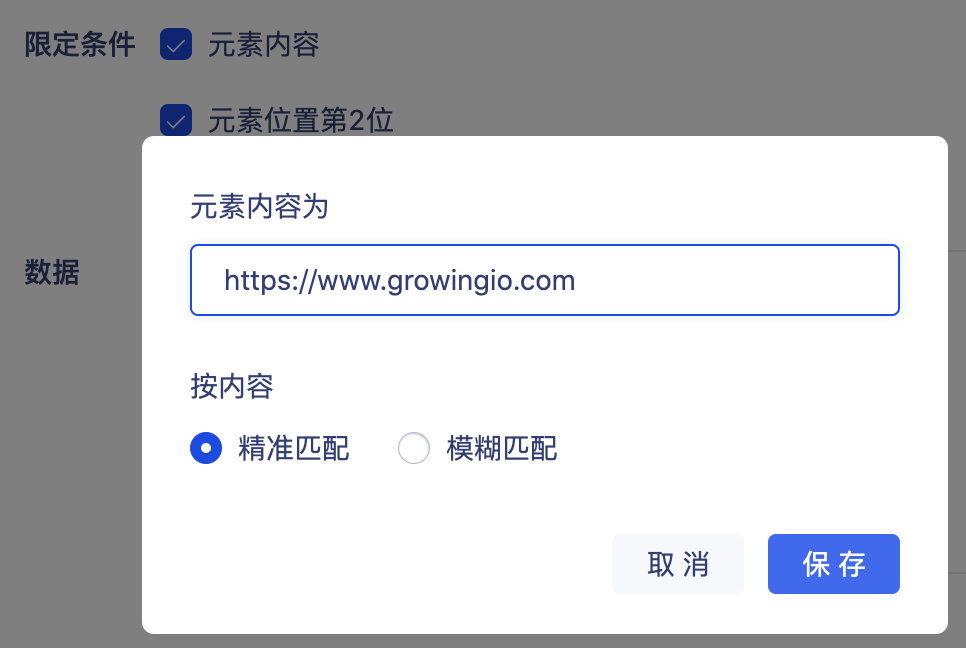
- 元素位置
用户可以通过勾选和取消勾选限定是否匹配元素位置。
勾选后限制元素位置为当前定义元素位置,取消勾选后不限制元素位置,定义事件包含所有同类元素。
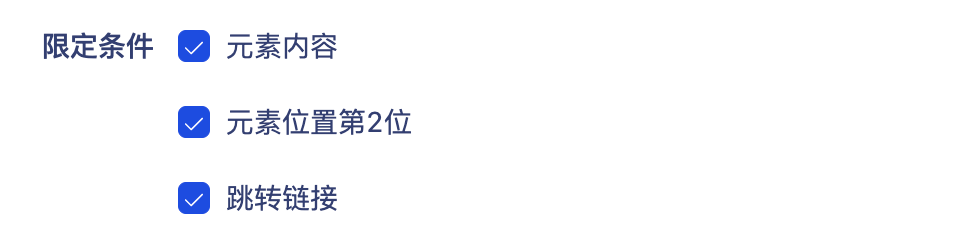
- 跳转链接
用户可以通过勾选和取消勾选限定是否匹配跳转链接。
用户鼠标hover跳转链接后出现编辑按钮,点击编辑按钮后可修改匹配的跳转链接。支持使用通配符 *。

仅当元素存在名称、位置、跳转链接时,才支持限制以上三种元素信息。
手动模式
点击 “打开手动模式“ 后,用户可以自定义元素路径(xpath)。
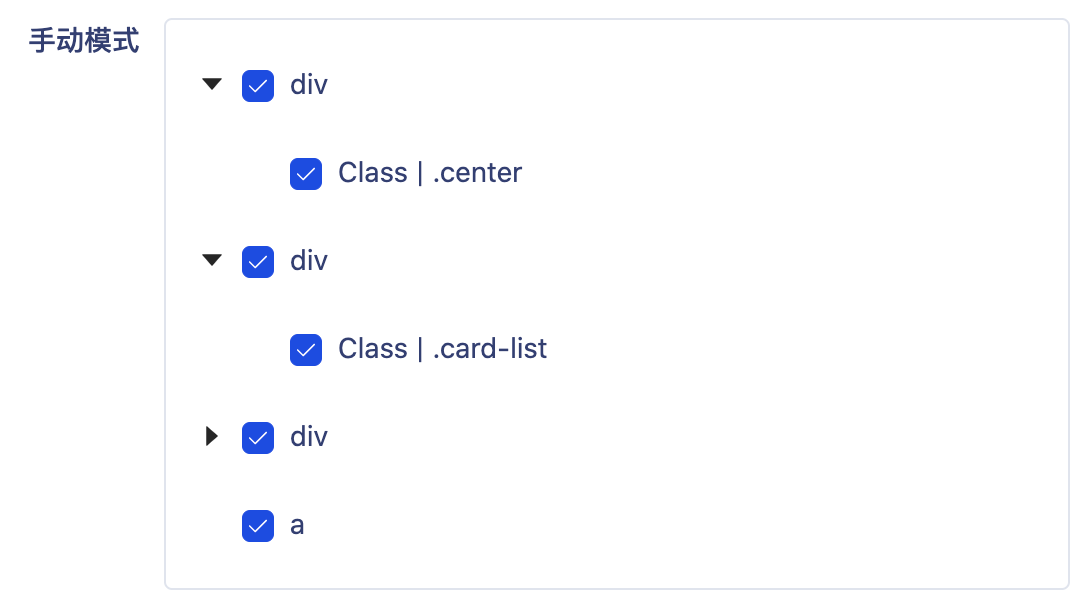
使用案例
案例一:定义GrowingIO官网首页页面浏览事件
步骤一:在Chrome中打开 www.growingio.com,进入GrowingIO官网首页。
步骤二:点击“定义页面“按钮,进入页面定义流程。
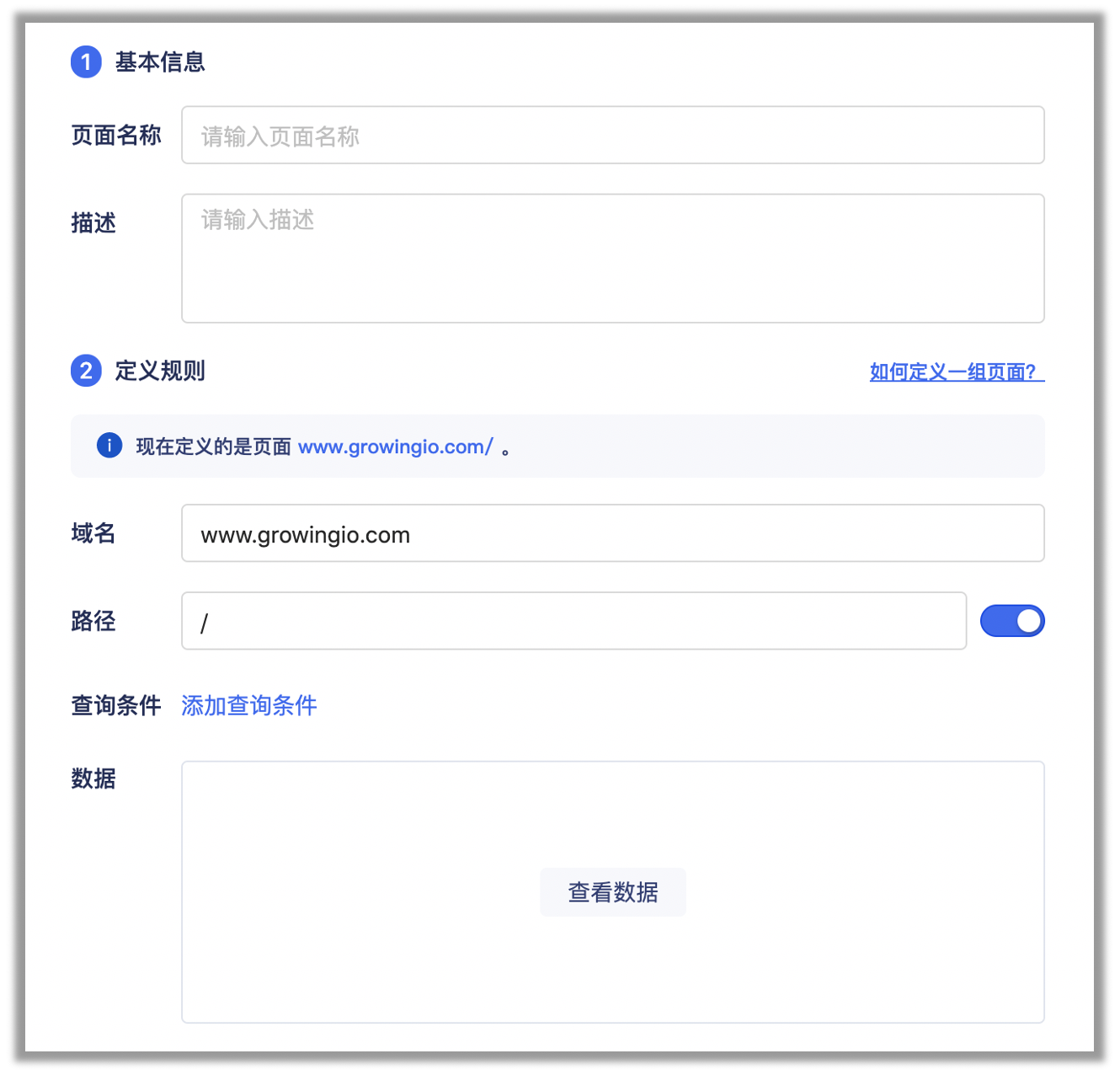
步骤三:输入页面名称“页面_官网首页",输入描述"GrowingIO官网首页",点击保存完成页面定义。
案例二:定义GrowingIO官网下所有页面
步骤一:在Chrome中打开 www.growingio.com,进入GrowingIO官网首页。
步骤二:点击“定义页面“按钮,进入页面定义流程。
步骤三:禁用路径匹配按钮
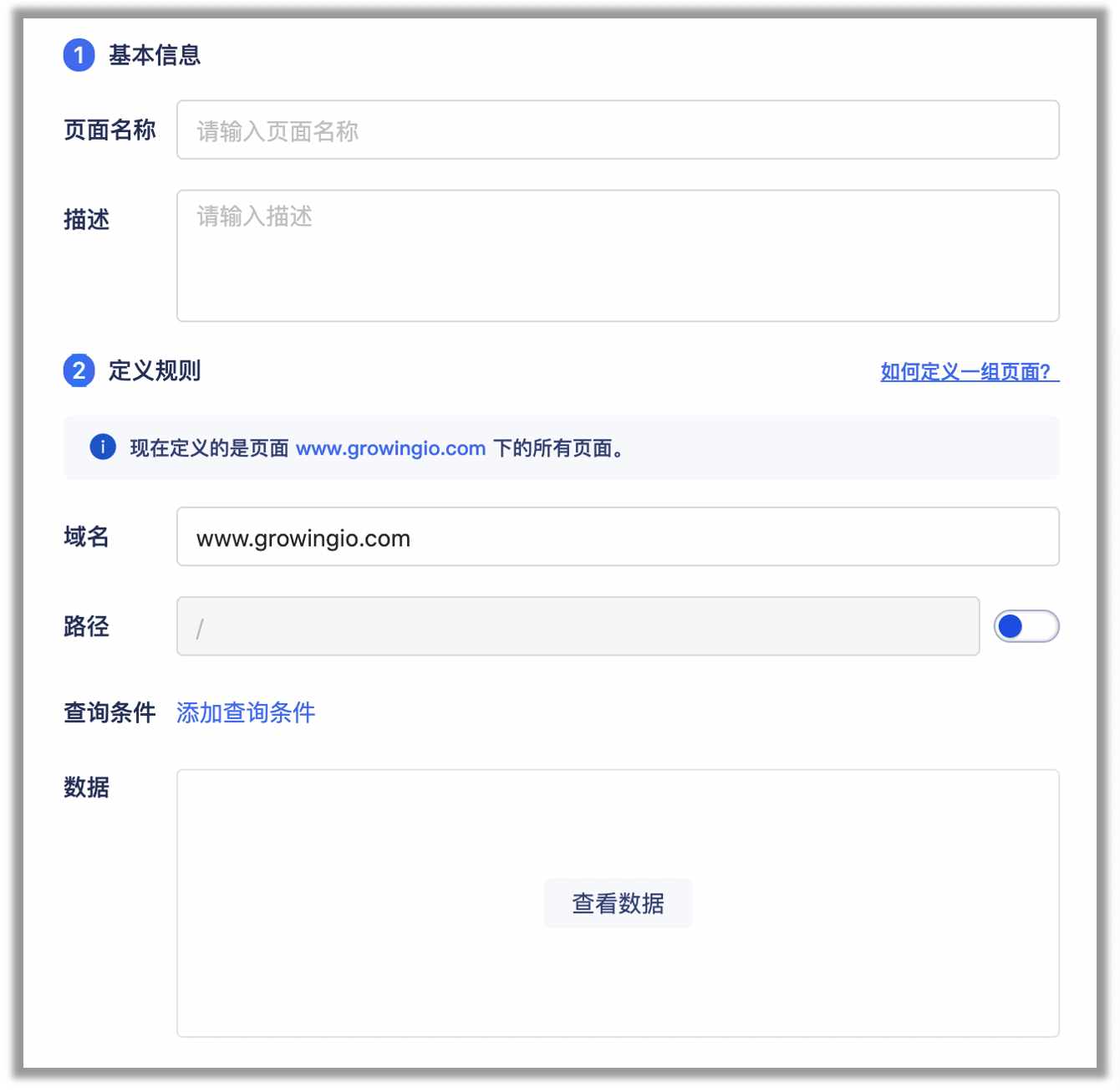
此时定义的页面是 www.growingio.com 域名下的全部页面
步骤四:输入页面名称“页面_官网(全部页面)",输入描述"GrowingIO官网下全部页面",点击保存完成页面定义。
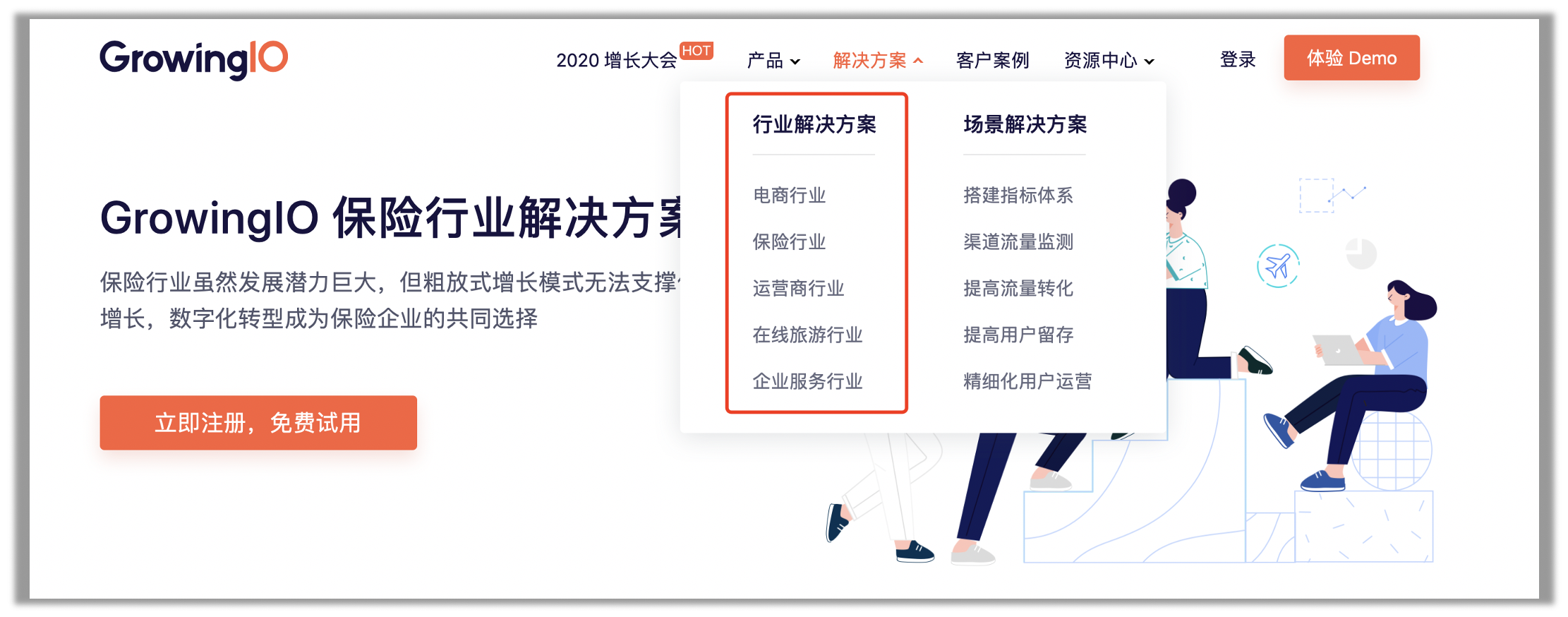
步骤一:在Chrome中打开 www.growingio.com/solutions/retail-ecommerce,进入GrowingIO官网电商行业解决方案详情页
步骤二:点击“定义页面“按钮,进入页面定义流程。
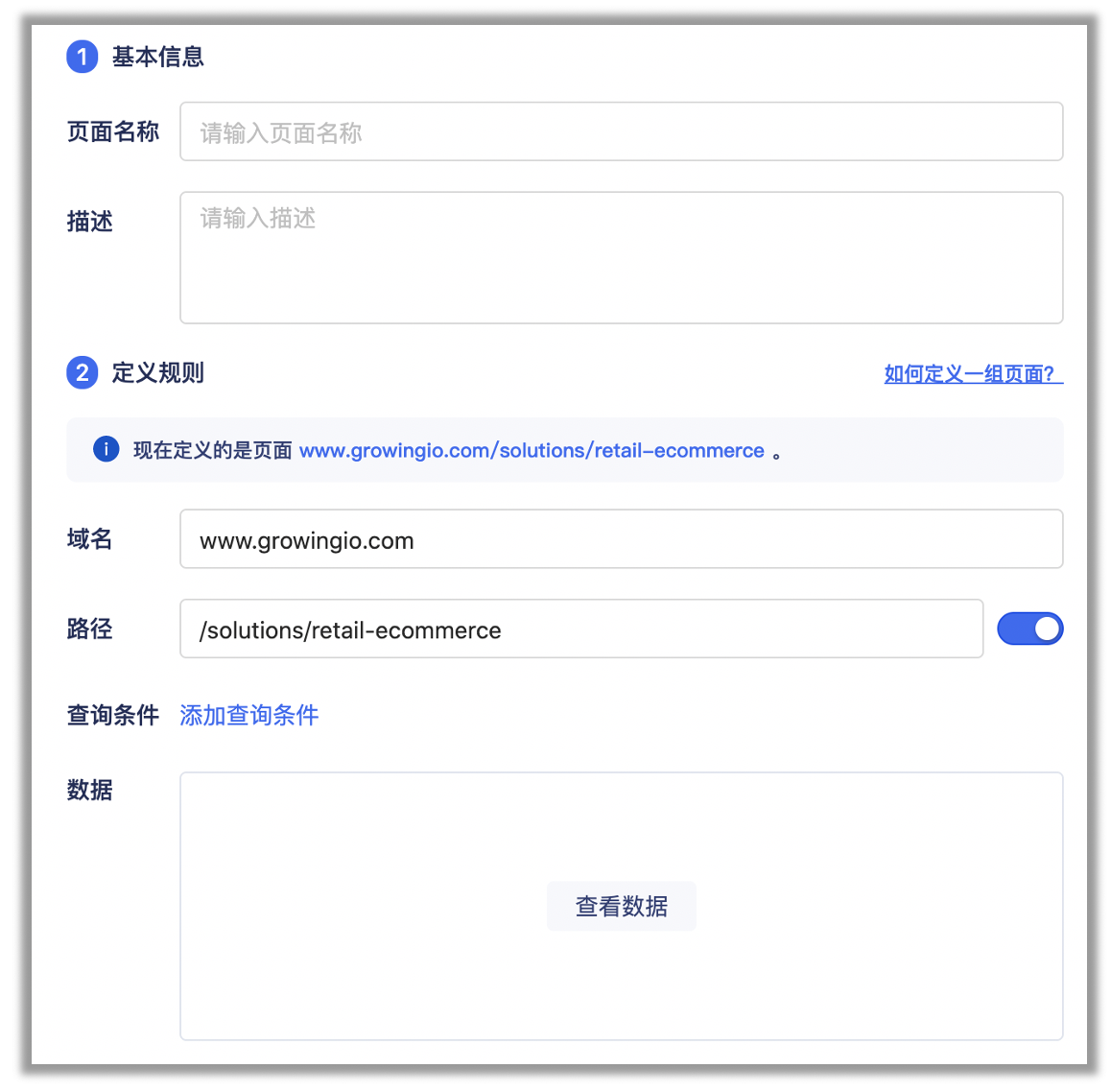
步骤三:修改路径规则为 /solutions/*。
该规则的含义为路径规则为以 /solutions/ 开头,后续包含任意字符的路径。
电商行业解决方案页面:www.growingio.com/solutions/retail-ecommerce
保险行业解决方案页面:www.growingio.com/solutions/insurance
运营商行业解决方案页面:www.growingio.com/solutions/telecom-carrier
在线旅游行业解决方案页面:www.growingio.com/solutions/online-travel
企业服务行业解决方案页面:www.growingio.com/solutions/saas
步骤四:输入页面名称“页面_解决方案详情页",输入描述"GrowingIO官网下全部解决方案详情页“,点击保存完成页面定义。
案例四:定义从百度渠道访问的GrowingIO官网的全部页面
步骤一:在Chrome中打开 www.growingio.com,进入GrowingIO官网。
步骤二:点击“定义页面“按钮,进入页面定义流程。
步骤三:禁用路径匹配按钮;添加查询条件,输入参数为utm_source,参数值为baidu。
步骤四:输入页面名称“页面_官网(baidu来源)",输入描述"通过baidu搜索访问GrowingIO的全部页面“,点击保存完成页面定义。
案例五:定义登录按钮点击事件
步骤一:在Chrome中打开 www.growingio.com,进入GrowingIO官网。
步骤二:点击“定义模式“按钮,进入元素圈选模式。
步骤三:在Chrome界面中点击“登录”按钮
步骤四:输入元素名称“点击官网首页登录按钮",选择所属页面为“页面_官网首页“,输入描述”GrowingIO官网首页登录按钮点击“,点击保存完成元素定义。
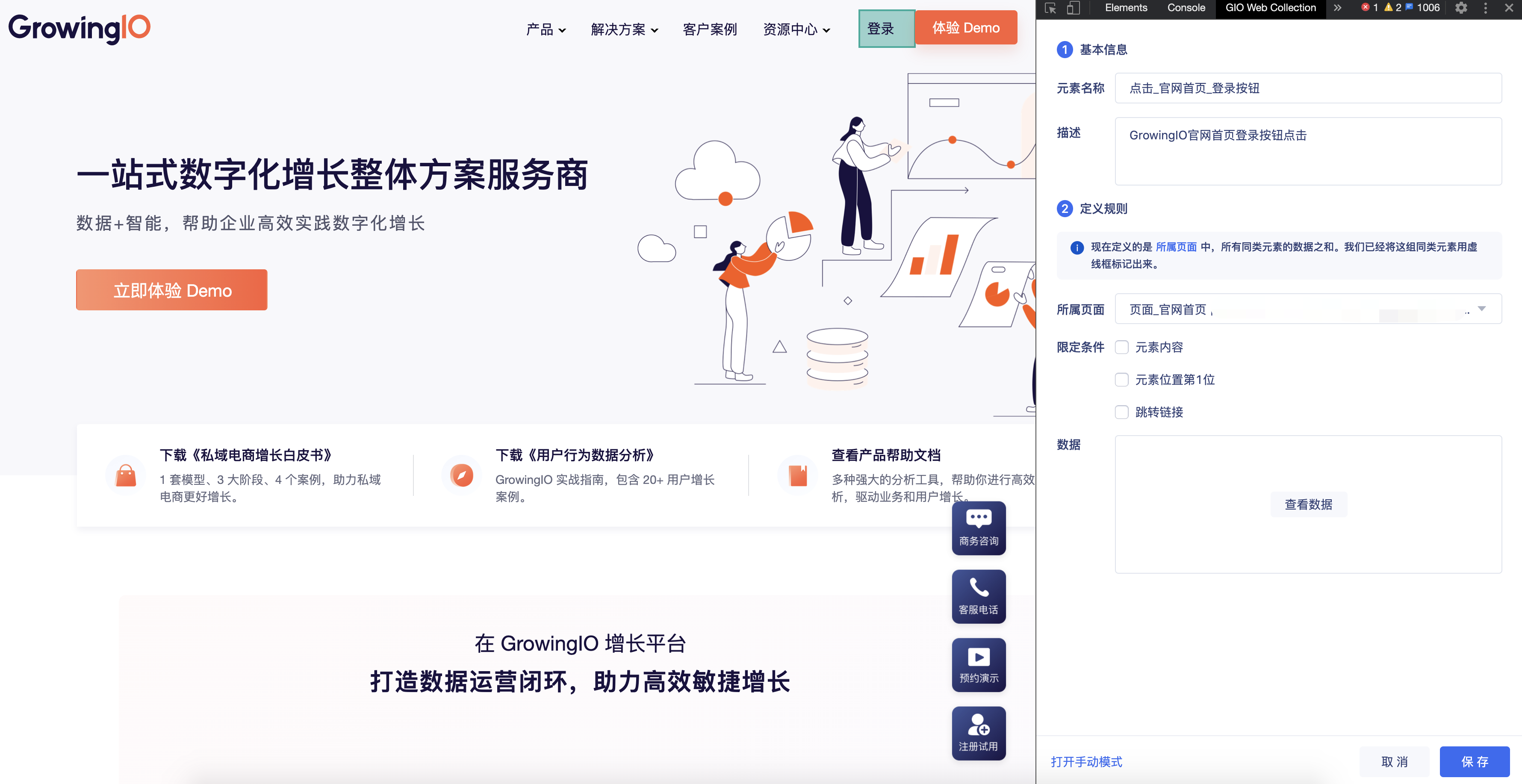
案例六:定义下载点击事件
步骤一:在Chrome中打开 www.growingio.com,进入GrowingIO官网。
步骤二:点击“定义模式“按钮,进入元素圈选模式。
步骤三:在Chrome界面中点击 下载区域
步骤四:输入元素名称“点击官网首页下载按钮",选择所属页面为“页面_官网首页“,取消勾选元素内容、元素位置和跳转链接,输入描述”GrowingIO官网下载,包含白皮书、分析手册、帮助文档“,点击保存完成元素定义。
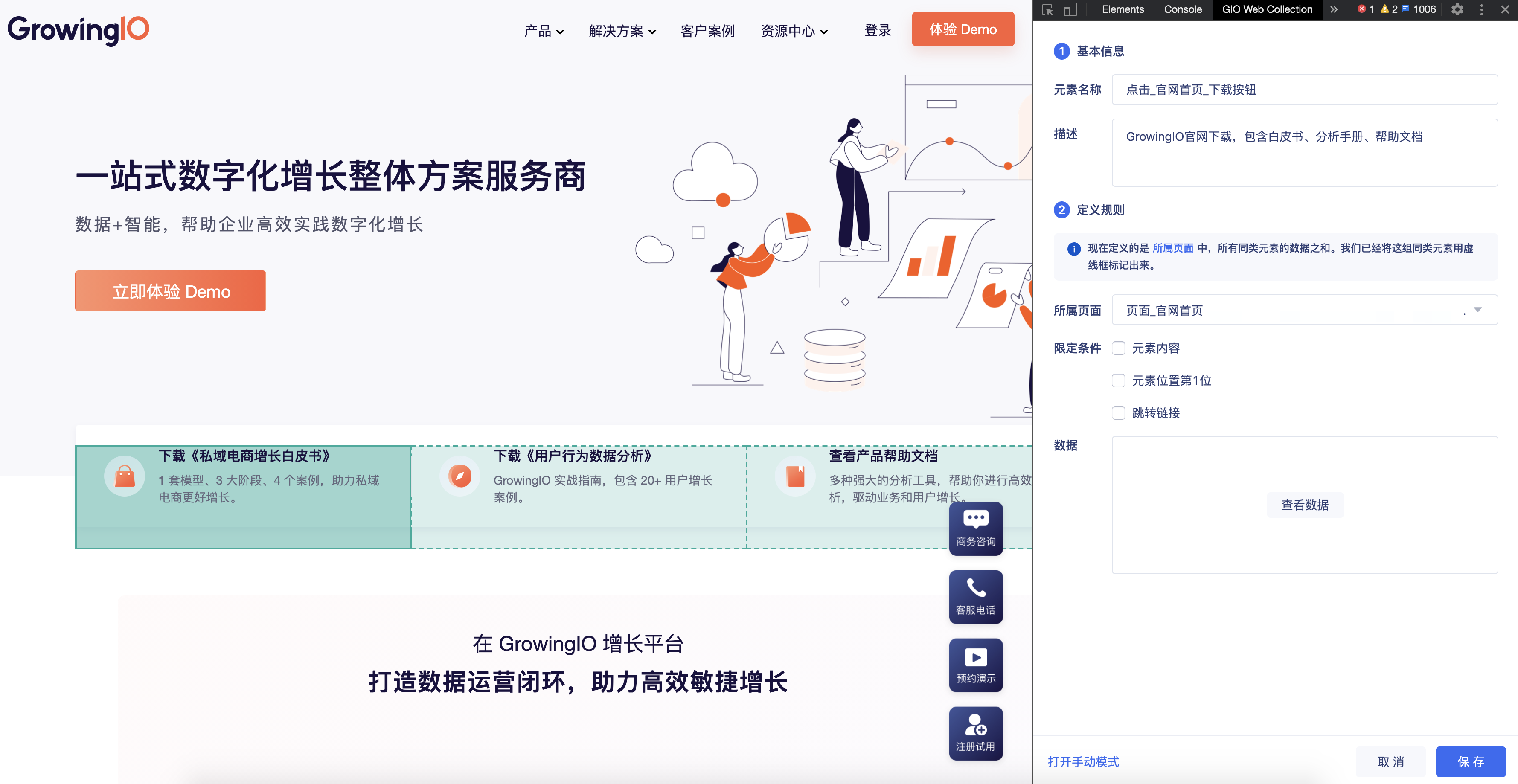
常见问题
定义查询参数的计算规则是什么?
定义查询参数后,计算规则为包含该查询参数的全部页面。
举例:

该规则定义的页面是,域名为 www.growingio.com,不限制路径,查询参数包含 utm_source 且参数值为 baidu 的全部页面。
因此该页面规则包含页面 www.growingio.com/cdp?utm_source=baidu&keyword=growingio
不包含页面 www.growingio.com/product?keyword=growingio
为什么查询参数值与URL输入框中不一致?
在Chrome中打开页面 www.growingio.com?city=%e5%8c%97%e4%ba%ac 后,我们可以在URL输入框看到页面路径为 www.growingio.com?city=北京。
此时“定义页面“后,我们可以看到插件中识别的路径规则为
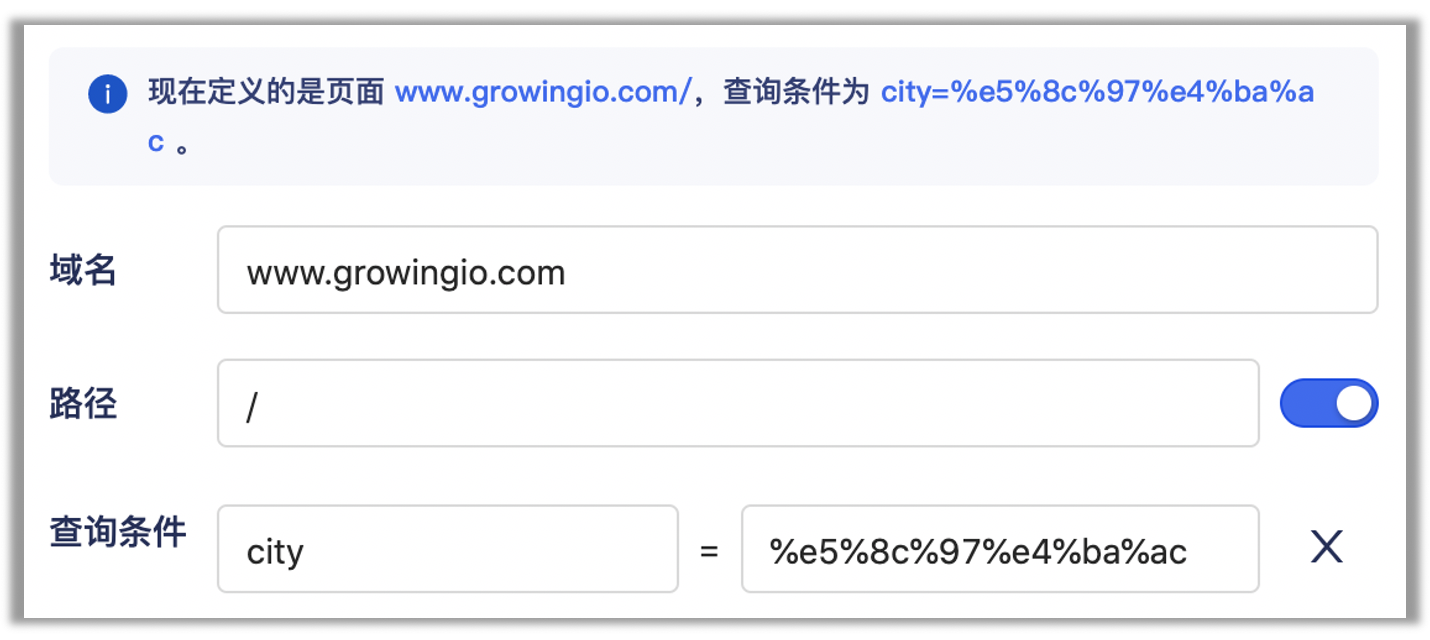
此时插件中识别的查询参数与URL输入框中参数不一致。
原因是浏览器展示时,URL输入框会默认将中文进行解码( 即“%e5%8c%97%e4%ba%ac“解码后为“北京“ ),但SDK实际采集上报数据仍为编码路径数据( 即%e5%8c%97%e4%ba%ac )。
为保证页面定义规则与采集数据一致,插件识别域名、路径、查询条件时默认不做解码处理,仍保持原始路径格式。